Durch Aufruf der Option „PERSONALISIERUNG“ öffnet sich das entsprechende Fenster. Hier stehen alle Optionen zur Verfügung um KOSMOs Informationsquellen und Antwortverhalten zu beeinflussen. Durch Scrollen des Navigationsbalkens lassen sich verschiedene Optionen anzeigen.
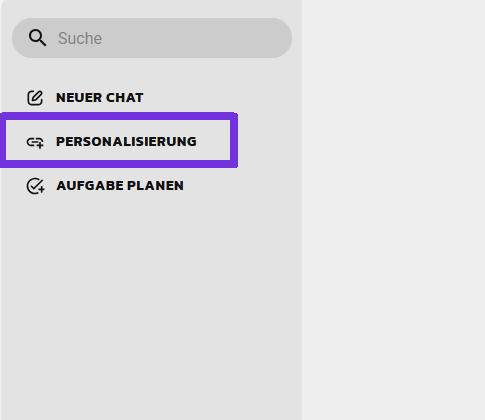
Dazu gehören:
- CLOUD
- DATEIEN SPEICHER
- WEBSEITEN SPEICHERN
- STANDARDANWEISUNGEN
- OUTLOOK-KALENDER
- E-MAIL (BETA)
- GEDÄCHTNIS
- PAPIERKORB
CLOUD
NextCloud
Wird die Funktion „CLOUD“ ausgewählt, öffnet sich die Ansicht zur Anbindung der Clouddienste NextCloud und OneDrive.
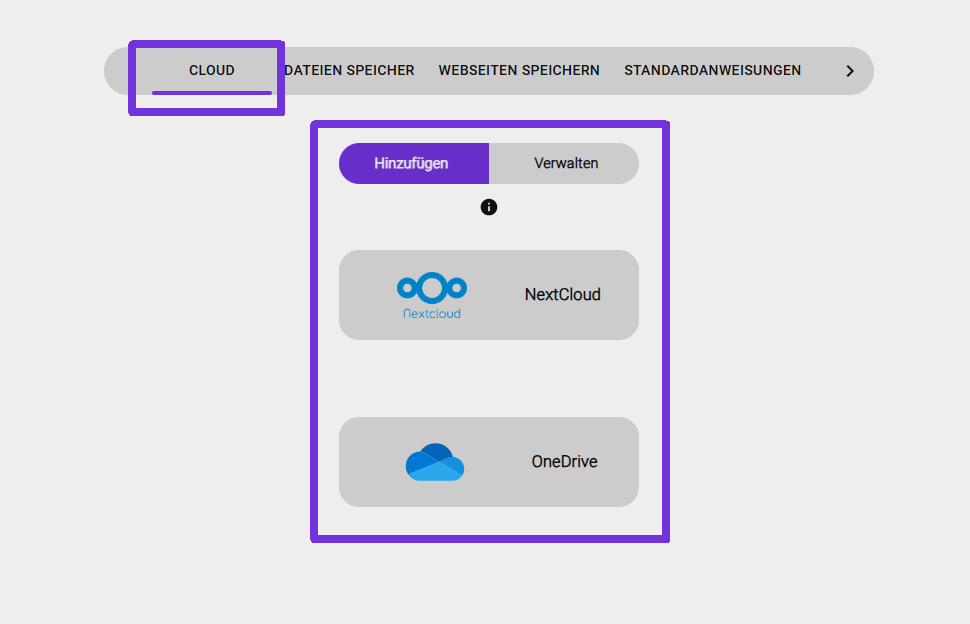
Durch Betätigen der Schaltfläche „NextCloud“ öffnet sich das entsprechende Dialogfenster. Nach dem Befüllen der Felder „Host“; „Username“ und „Passwort“ kann die Verbindung durch Betätigung der Schaltfläche „VERBINDEN“ hergestellt werden. Die erfolgreiche Verbindung wird mittels Erfolgsmeldung angezeigt.
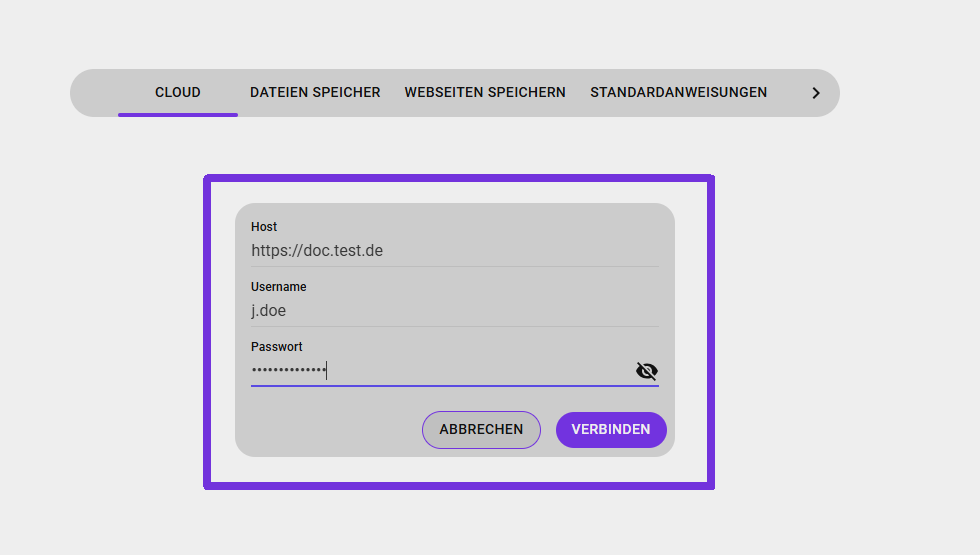
Anschließend kann das Fenster geschlossen und in dass Register „Verwalten“ gewechselt werden. Durch Betätigung der Schaltfläche Verwalten wird die Ordnerstruktur des verknüpften Kontos aufgerufen und die zu synchronisierenden Dateien können ausgewählt werden.
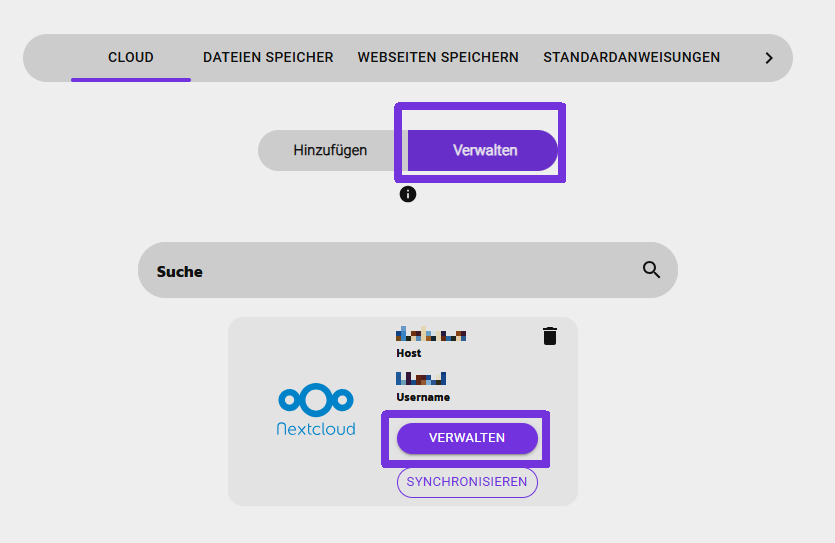
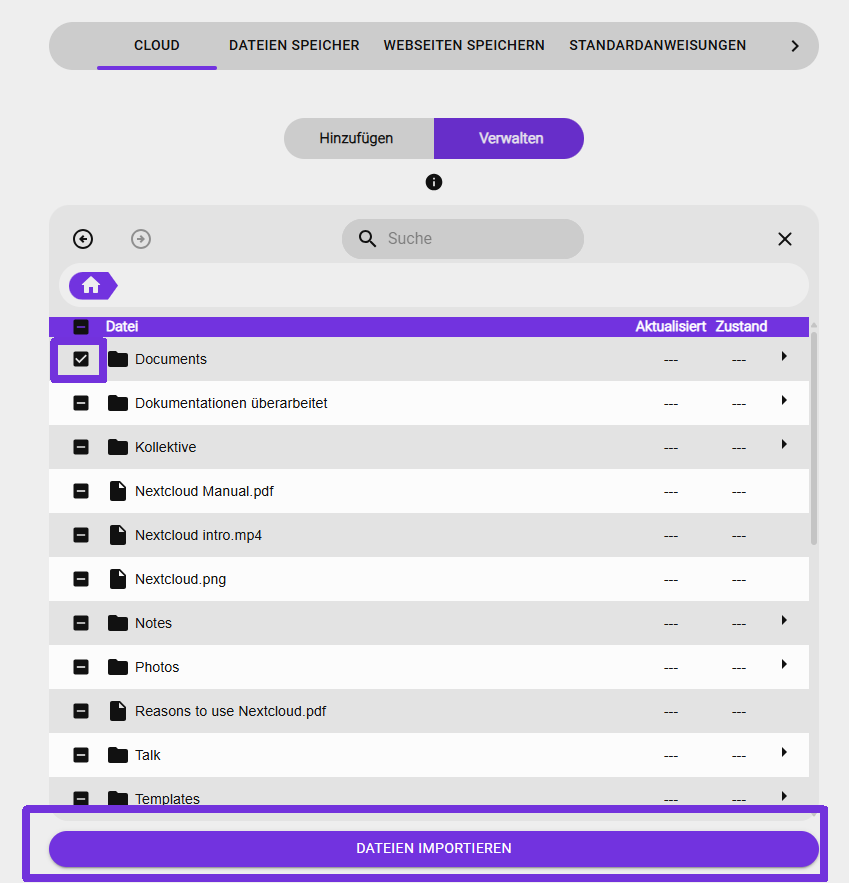
Mit Betätigung der Schaltfläche „DATEIEN IMPORTIEREN“ wird der Import ausgelöst.
Hinweis: Die Synchronisierung erfolgt nach dem ersten Import automatisiert alle 24 Stunden, kann aber jederzeit durch Betätigung der Schaltfläche „SYNCHRONISIEREN“ ausgelöst werden.
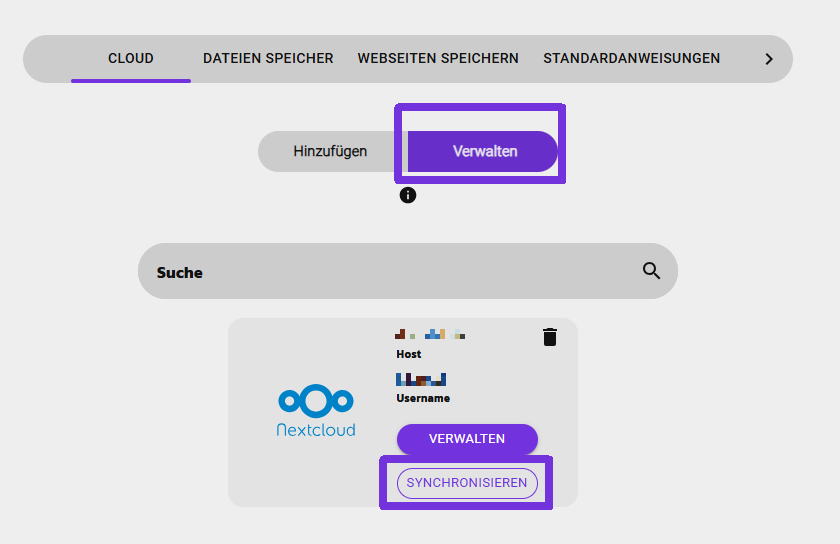
OneDrive
Wird die Funktion „CLOUD“ ausgewählt, öffnet sich die Ansicht zur Anbindung der Clouddienste NextCloud und OneDrive.
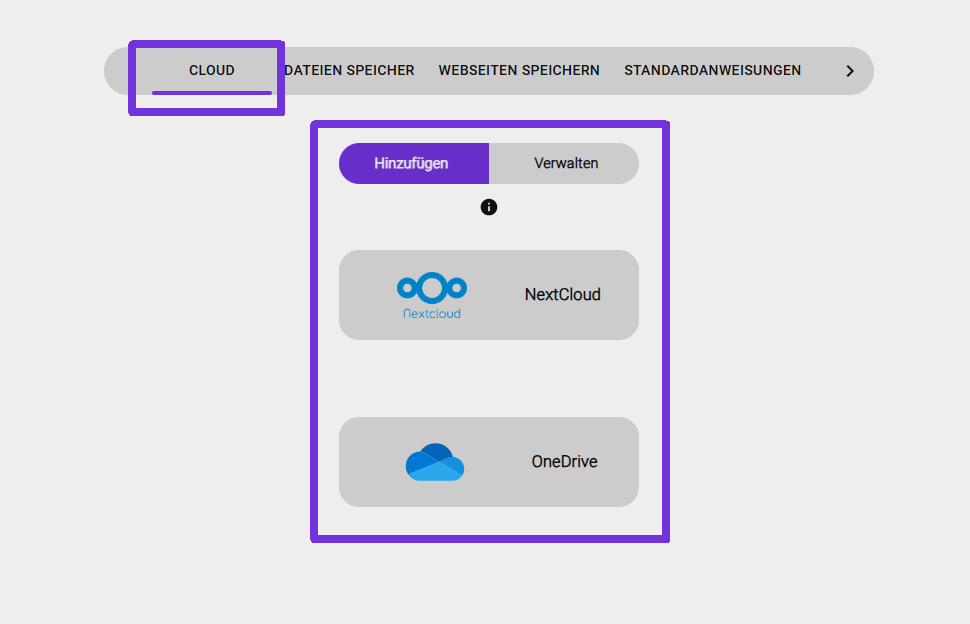
Durch Betätigen der Schaltfläche „OneDrive“ öffnet sich das entsprechende Dialogfenster. Nach dem Befüllen der Felder „Host“; „Username“ und „Passwort“ kann die Verbindung durch Betätigung der Schaltfläche „VERBINDEN“ hergestellt werden. Die erfolgreiche Verbindung wird mittels Erfolgsmeldung angezeigt.
DATEIENSPEICHER
Durch Auswahl der Funktion „DATEIENSPEICHER“ öffnet sich das entsprechende Dialogfenster.
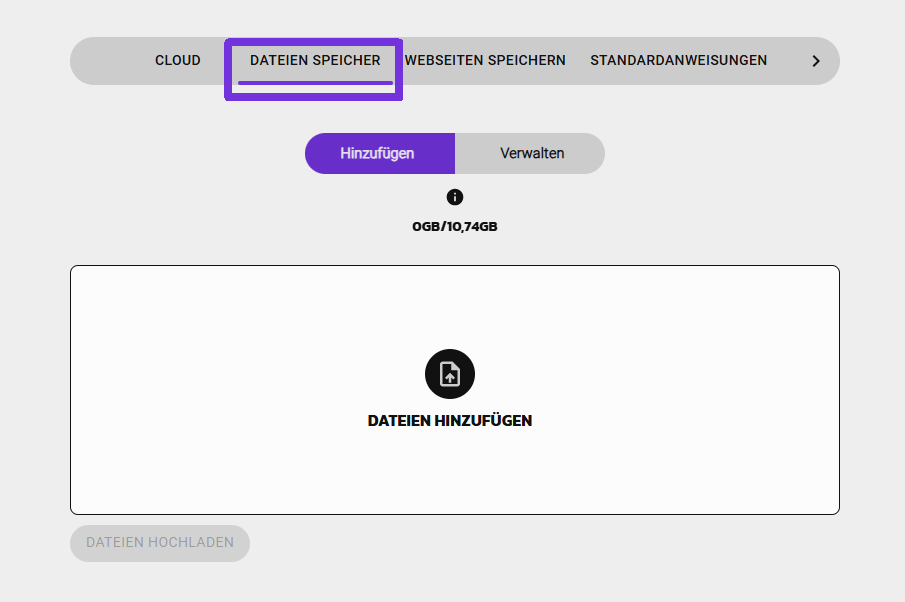
Zum Hochladen eines Dokuments kann dies per Drag & Drop Funktion direkt hinzugefügt werden. Alternativ öffnet sich durch Klick auf das Icon „Dateien hinzufügen“ die gewohnte Dateiablage zur Auswahl der jeweiligen Dateien.
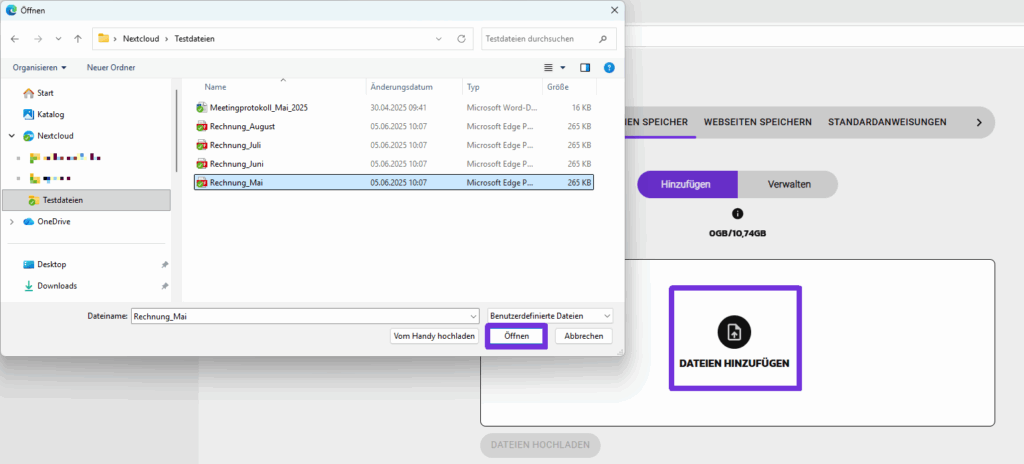
Wurde die entsprechende Datei ausgewählt, muss der Upload mit der Schaltfläche „Dateien Hochladen“ bestätigt werden.
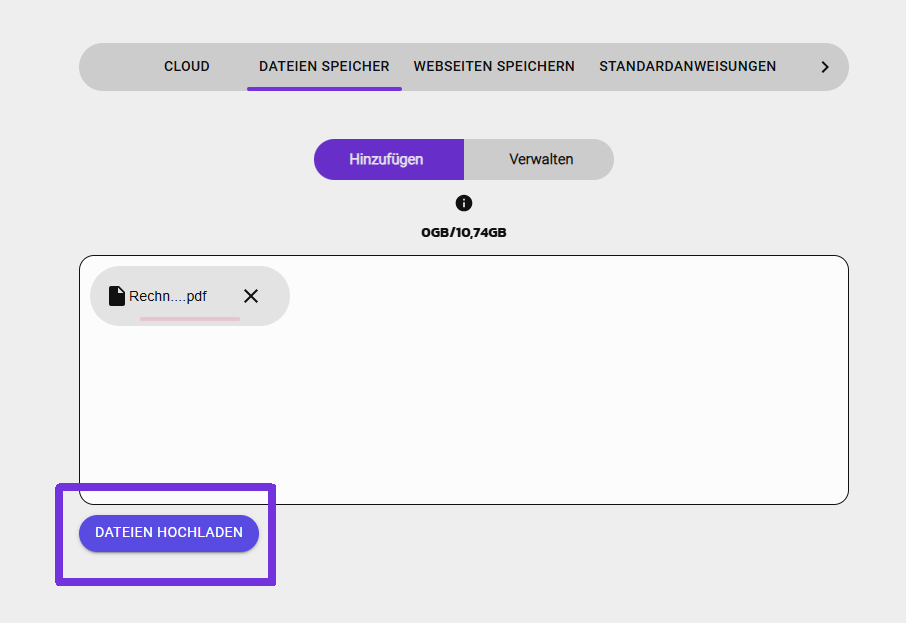
Der Fortschritt des Hochladens wird anhand eines Ladebalkens angezeigt. Nach erfolgreichem Abschluss ist das Dialogfenster wieder leer.
Alle hochgeladenen Dateien können über das Register „Verwalten“ eingesehen werden. Hier steht außerdem eine Suchfunktion zur Verfügung. Mit dem entsprechenden Icon hinter der jeweiligen Datei, kann diese aus dem Speicher gelöscht werden.
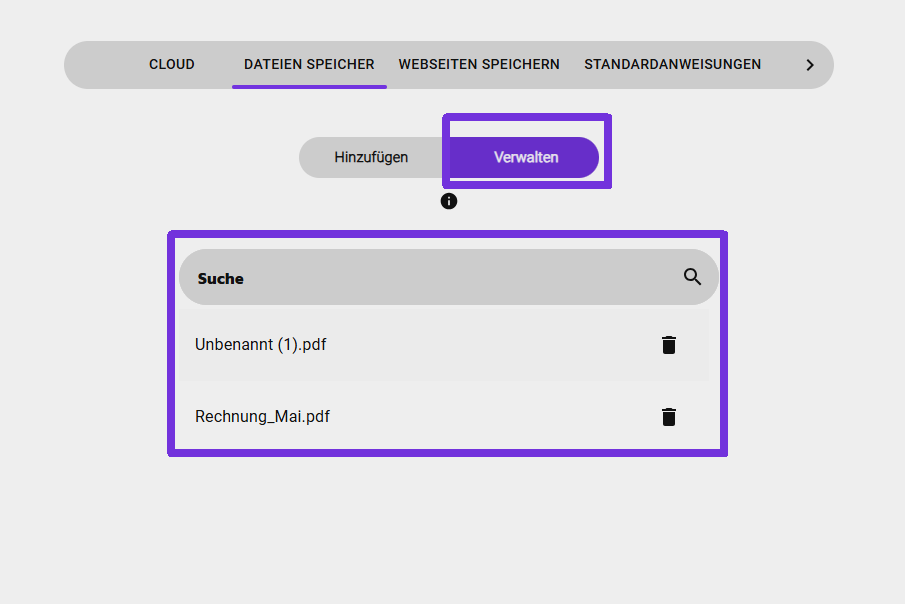
Hinweis: Im oberen Bereich des Dialogfensters wird der verbleibende Speicherplatz anhand eines Balkens und in Zahlen angezeigt. Sollten Sie mehr Speicherkapazität benötigen, wenden Sie sich bitte an unser Supportteam unter: support@splitbot.de
WEBSEITENSPEICHER
Durch Auswahl der Funktion „WEBSEITENSPEICHER“ öffnet sich das entsprechende Dialogfenster zur festen Hinterlegung von Webseiten. Diese Funktion kann genutzt werden, wenn nur eine oder mehrere Webseite(n) als Informationsgrundlage genutzt werden sollen, nicht aber das gesamte Internet.
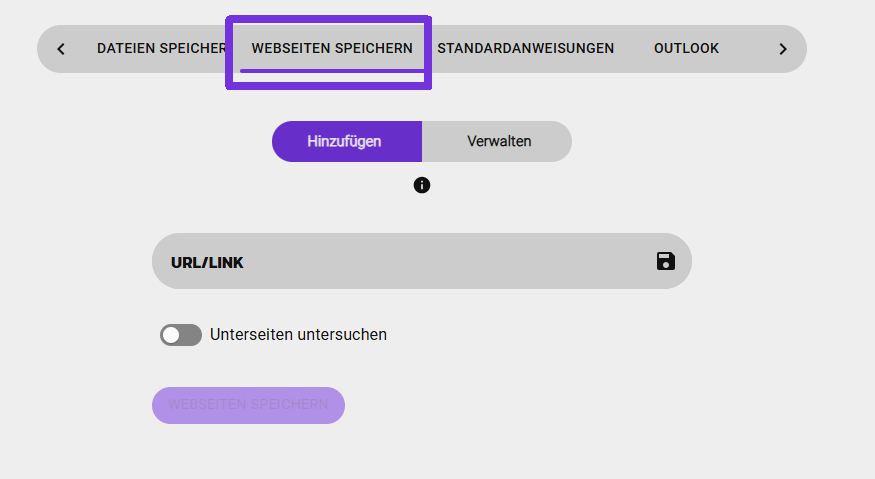
Um eine Webseite hinzuzufügen wird die URL bzw. der Link, in das entsprechende Feld eingetragen. Mittels Schieberegler kann festgelegt werden, ob jeweils nur die Startseite oder auch die Unterseiten durchsucht werden sollen.
Hinweis: Bitte hinterlegen Sie nur Webseiten, deren Rechte bei Ihnen oder Ihrem Unternehmen liegen oder deren Inhalte legitim genutzt werden dürfen (crawling).
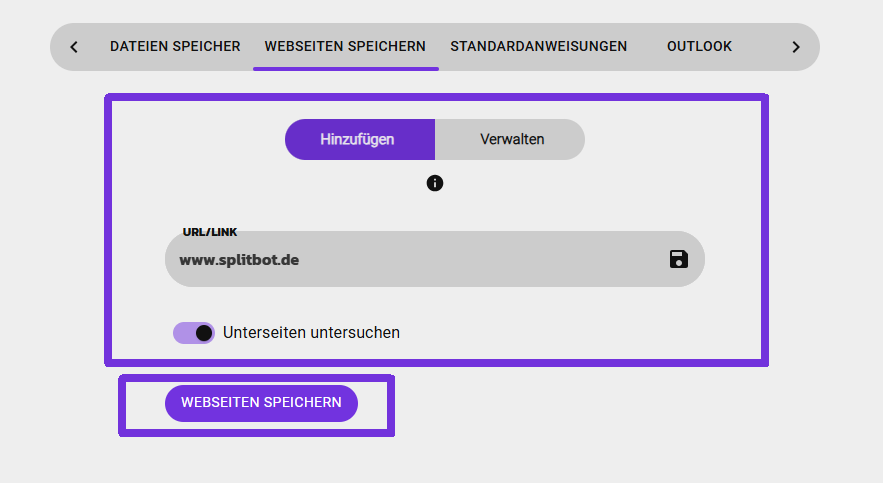
Hinweis: Bitte beachten Sie, dass die Antwortzeit sich mit derDurchsuchung der Unterseiten erhöhen kann.
Der Eintrag wird anschließend mit der Schaltfläche „WEBSEITEN SPEICHERN“ gespeichert. Die gespeicherten Webseiten können im Register „Verwalten“ eingesehen werden.
Mit dem Icon „Löschen“ kann die jeweilige Webseite endgültig aus dem Speicher gelöscht werden. Zusätzlich kann die Untersuchung der Unterseiten deaktiviert und die tägliche Synchronisierung ausgelöst werden. Zudem kann in der Suchleiste gezielt nach gespeicherten Webseiten gesucht werden.
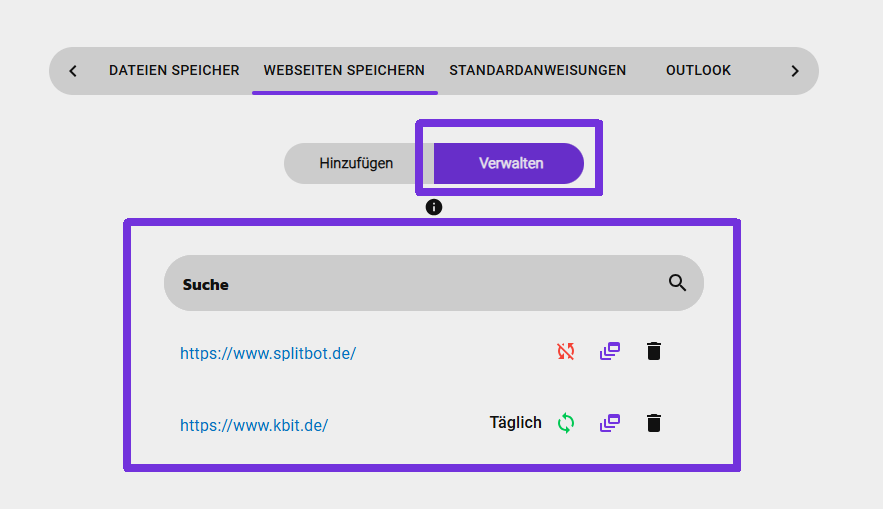
STANDARDANWEISUNGEN
Mit Auswahl der Funktion „STANDARDANWEISUNGEN“ erfolgt der Aufruf des entsprechenden Dialogfensters. Hier stehen die Abschnitte „STANDARDANWEISUNGEN“ und „ANTWORTVERHALTEN“ zur Verfügung. Beide können mehrere Anweisungen beinhalten und können genutzt werden um KOSMOs Verhalten anzupassen und zu individualisieren.
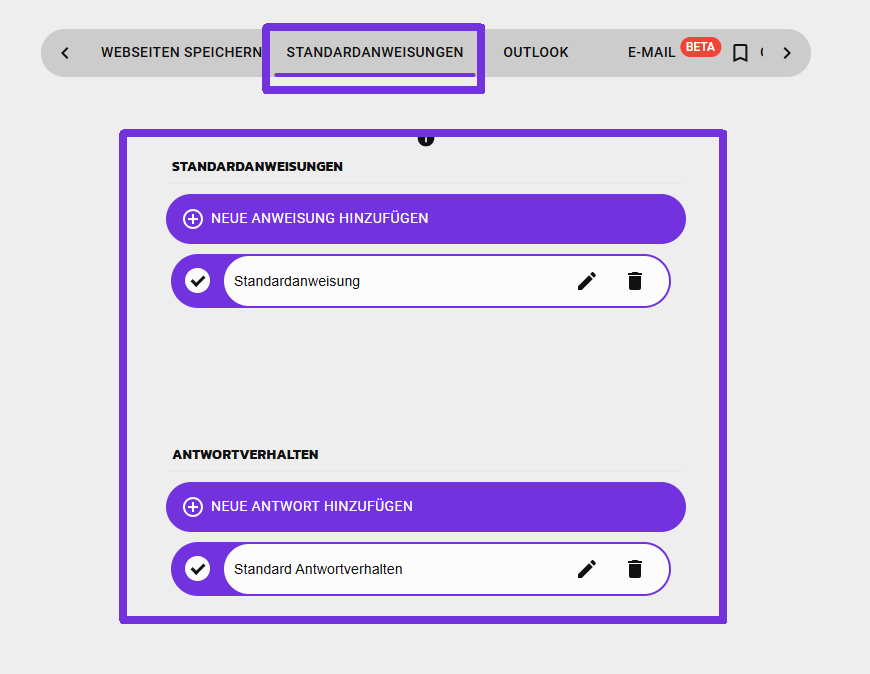
Standardanweisungen: Die Standardanweisungen dienen zur Definition der „Rolle“ bzw. der Perspektive aus der heraus KOSMO Antworten liefern soll.
Antwortverhalten: Unter „Antwortverhalten“ kann festgelegt werden, wie KOSMO Antworten formulieren soll Beispielsweise „sachlich“, „deutsch“, „englisch“, „wissenschaftlich“, „kurz“ oder „lang“.
Hinweis: Möglichst genaue und detaillierte Angaben sorgen für exaktere Ergebnisse.
Mit Betätigung der Schaltflächen „NEUE ANWEISUNG HINZUFÜGEN“ beziehungsweise „NEUE ANTWORT HINZUFÜGEN“ öffnet sich ein Freitextfeld zur Eingabe der jeweiligen Anweisung.
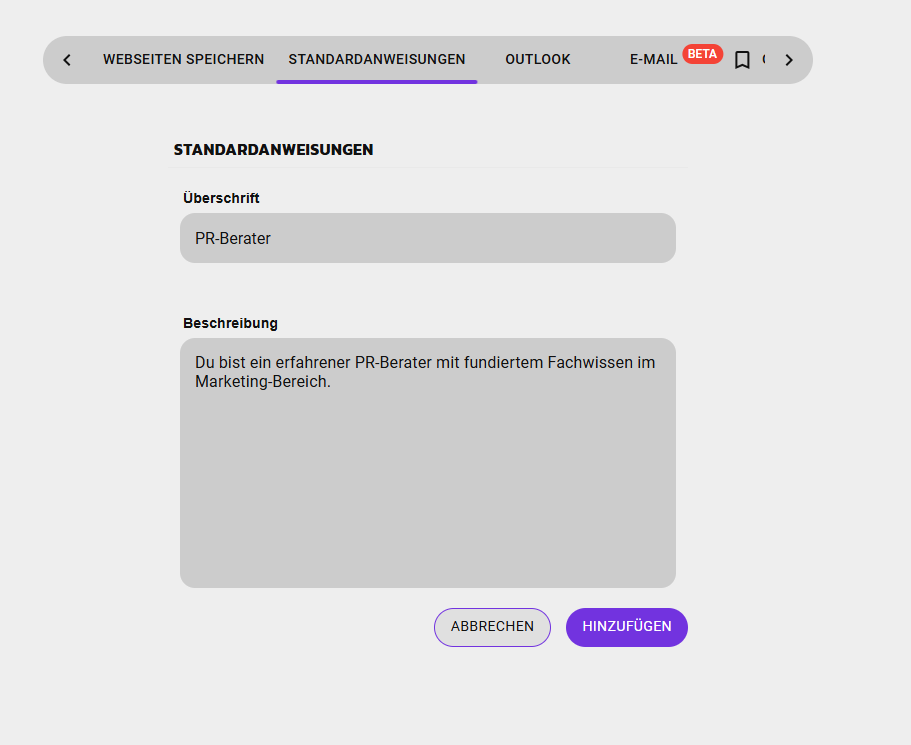
Die Eingabe wird anschließend über die Schaltfläche „Hinzufügen“ gespeichert.
Es besteht die Möglichkeit, mehrere wiederkehrende Anweisungen festzulegen. Diese werden im jeweiligen Abschnitt angezeigt und können entsprechend ausgewählt werden. Hinter der jeweiligen Anweisung stehen die Icons „Bearbeiten“ und „Löschen“ zur Verfügung, mit denen sich der entsprechende Eintrag bearbeiten oder löschen lässt.
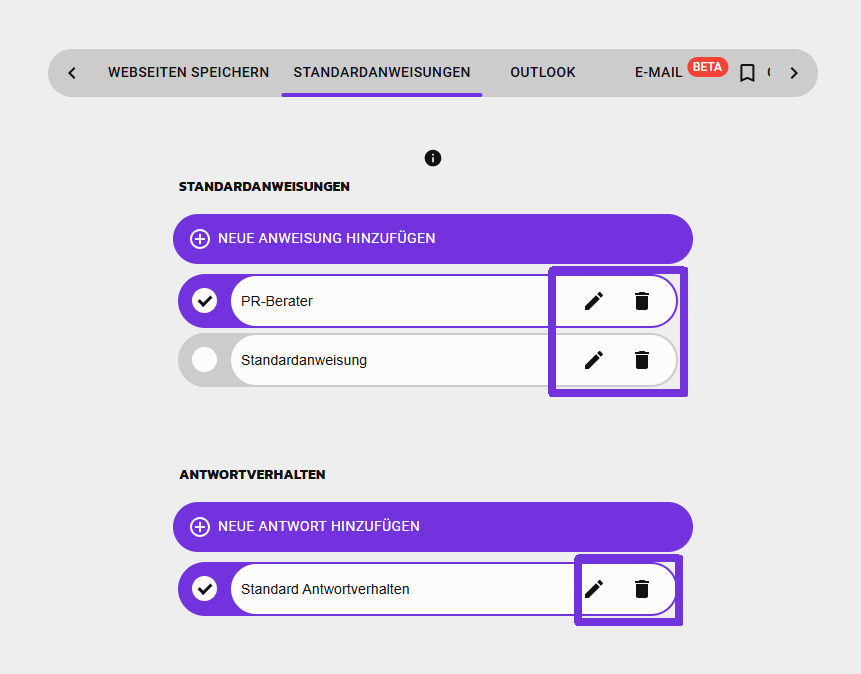
OUTLOOK
Die Funktion „OUTLOOK“ bietet die Möglichkeit, den persönlichen Outlook-Kalender zu verknüpfen und anschließend per Anfrage an KOSMO die persönlichen Kalendereinträge abzufragen. Nach Eingabe der Userdaten und Bestätigung mittels der Schaltfläche „VERBINDEN“ wird die Verbindung hinzugefügt.
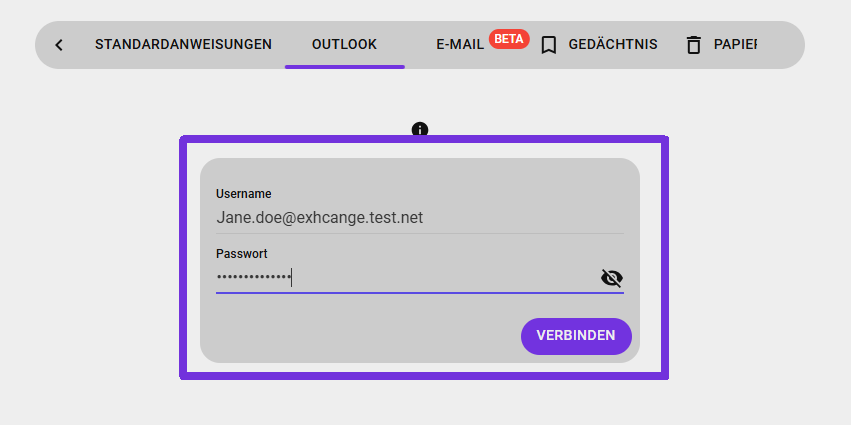
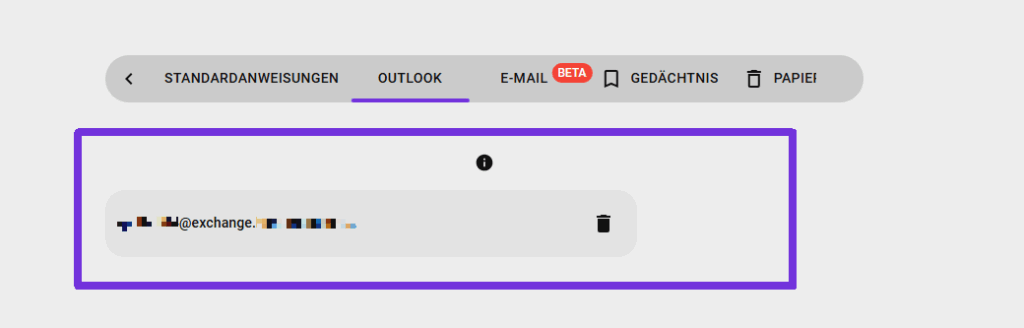
Hinweis: Pro User ist jeweils nur eine Verbindung zu einem Outlook-Kalender möglich.
E-MAIL (BETA)
Durch Auswahl der Funktion „E-MAIL“ öffnet sich das entsprechende Fenster.
Hinweis: Die Anbindung von Gmail-Konten ist derzeit noch nicht möglich.
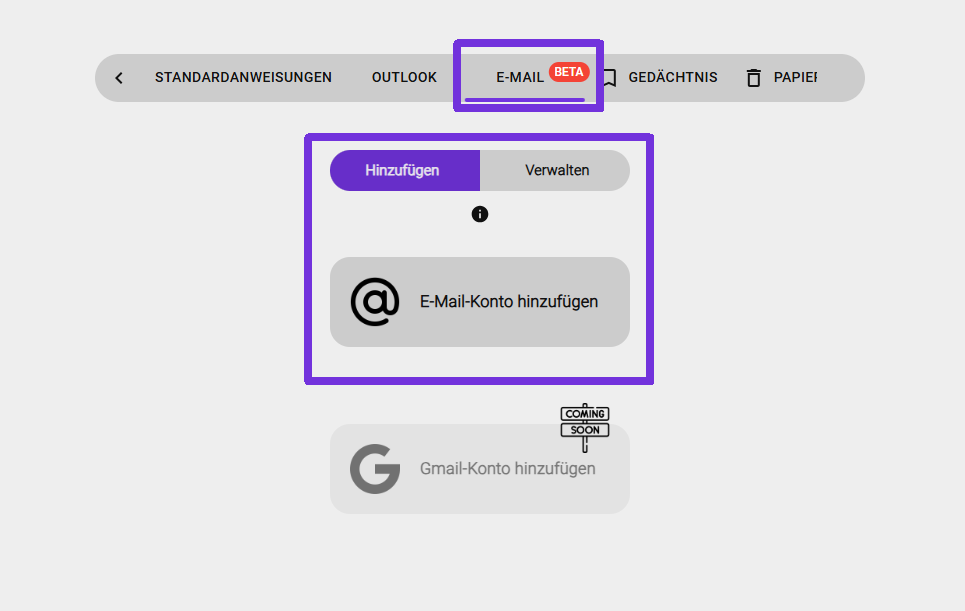
Durch Betätigung der Schaltfläche „E-Mail-Konto hinzufügen“ wird das entsprechende Dialogfenster zur Erfassung der Userdaten geöffnet.
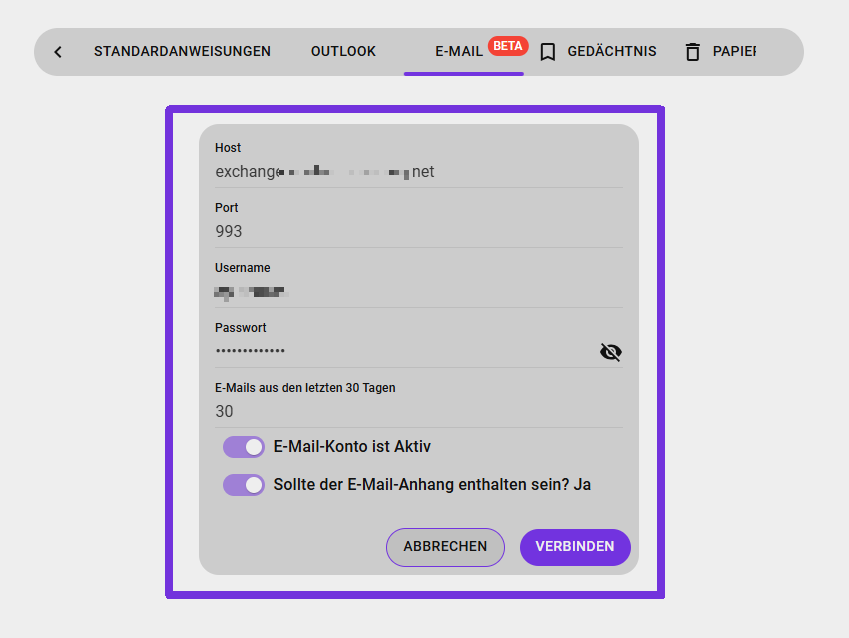
Zusätzlich besteht die Möglichkeit, die Anzahl der Tage aus denen E-Mails abgerufen werden sollen, anzupassen (maximal 30). Per Schieberegler können weitere Einstellungen festgelegt werden. Die Eingaben werden anschließend mit der Schaltfläche „VERBINDEN“ bestätigt.
Im Register „Verwalten“ können die Einstellungen der hinzugefügten Konten bearbeitet oder die die Kontenverbindungen entfernt werden.
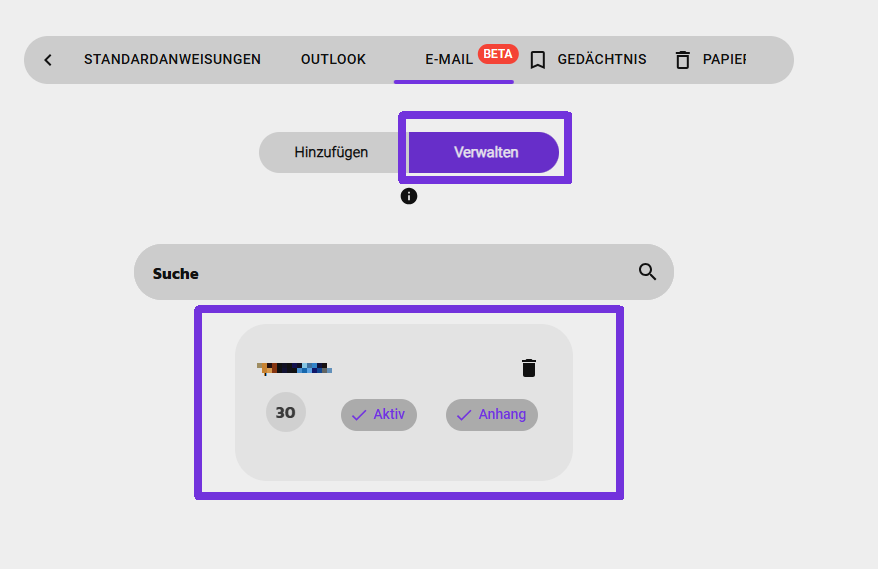
GEDÄCHTNIS
Um historische Gesprächsverläufe als zusätzliche Informationsquelle zu nutzen und bereits erarbeitete Informationen auch für neue Konversationen nutzbar zu machen, kann die Funktion „GEDÄCHTNIS“ genutzt werden. Hierzu kann im Konversationsverlauf das Kontextmenü des jeweiligen Chats aufgerufen und die Option „GEDÄCHTNIS“ ausgewählt werden.
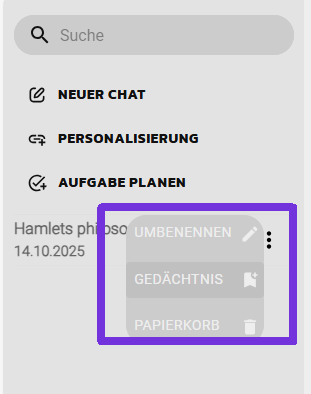
Der so gekennzeichnete Chat erhält hierdurch ein entsprechendes Symbol.
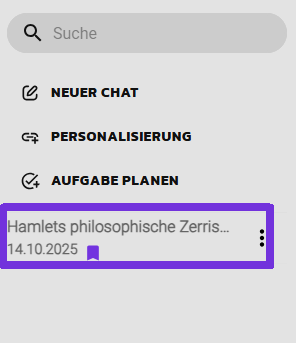
Alle so gekennzeichneten Chats sind über die Funktion „GEDÄCHTNIS“ aufrufbar. Hier kann zusätzlich das entsrpechende Kennzeichen entfernt oder der historische Chat gelöscht werden.
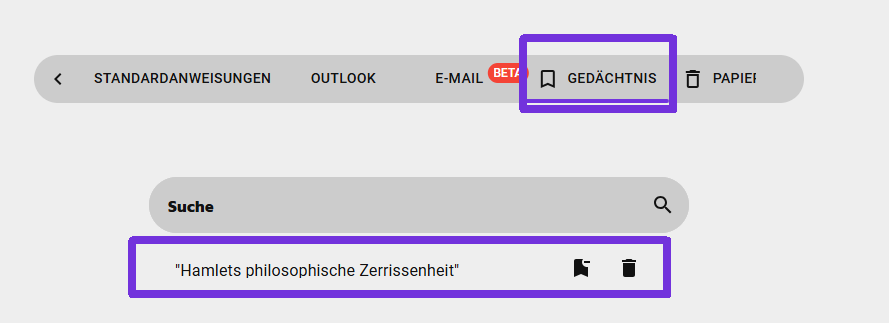
Die Kennzeichnung kann auch über den erneuten Aufruf des jeweiligen Kontextmenüs wieder entfernt werden.
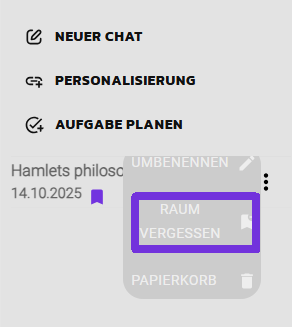
PAPIERKORB
Um ein versehentliches Löschen historischer Gesprächsverläufe zu verhindern, werden diese zunächst im „PAPIERKORB“ gesammelt. Um einen Chat dorthin zu verschieben, kann die entsrprechende Funktion im Kontextmenü des jeweiligen Chats genutzt werden.
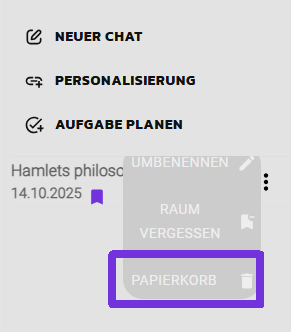
Der Chat verschwindet anschließend aus dem Konversationsverlauf, kann aber über die Funktion „PAPIERKORB“ wiederhergestellt oder endgültig gelöscht werden.

